В Zoom есть возможность демонстрации презентации другим участникам конференции. Такая возможность увеличивает информативность и может быть незаменима, к примеру, на дистанционном совещании или обучении. По этой причине каждый пользователь, который часто участвует в удаленных конференциях, должен знать, как работать с презентациями в этой программе. Презентации в Zoom можно демонстрировать с помощью компьютера, на ноутбуке или смартфоне.
Использование презентаций для всех, кто учится или общается дистанционно.
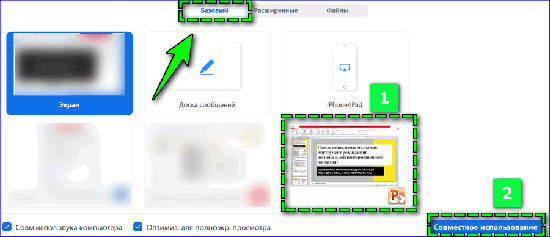
Как работать с презентациями в Zoom
Перед тем, как в zoom показать презентацию, нужно скачать эту программу. Скачав и установив на компьютер, ноутбук или смартфон, нужно пройти несложный процесс авторизации пользователя.
После установки и авторизации в программе можно создавать новые или присоединяться к уже действующим конференциям и работать в Zoom. Нажав на «+» можно добавить необходимых людей в конференцию, после чего приглашенные пользователи смогут присоединиться к чату.
Презентацию можно запустить с помощью стандартных программ PowerPoint или же ее альтернативных версий. Благодаря большому количеству настроек, можно настраивать показ презентации самыми различными способами.
Шаг 1: Сначала откройте сам файл презентации
Для того, чтобы продемонстрировать презентацию участникам конференции, нужно выполнить следующие действия:
- Открыть файл PowerPoint на рабочем столе компьютера.
- Создать новую конференцию или же присоединиться к уже существующей в программе.
- Найти вкладку управления собраниями и выбрать на ней функцию «Поделиться».
- Кликнуть по монитору.
- Выбрать функцию «Поделиться» и загрузить презентацию в zoom.
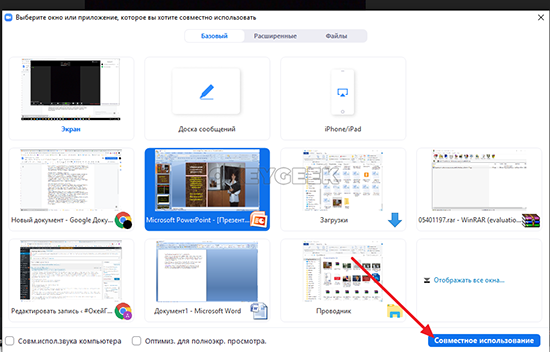
После этого можно включить презентацию в конференции, в которой участвует пользователь. Пользователи смогут смотреть его слайды и слушать его комментарии. Важно помнить, что во время презентации другим участникам обсуждения будет видно все действия, которые делает автор презентации на своем экране.
Шаг 2: Запустите демонстрацию экрана.
Показывать и слайды с рабочего стола компьютера или ноутбука можно с помощью демонстрации на экране.
Для того, чтобы в зуме показать презентацию с компьютера, следует проделать следующие действия:
- После скачивания и авторизации в приложении нужно создать конференцию или присоединиться к ней.
- Открыв Zoom, внизу на панели управления выбрать значок «Демонстрация экрана» или нажать клавиши Alt + S.
- В открывшемся окне выбрать раздел «Базовый». Выбрать интересующую презентацию.
- Затем перейти на вкладку «Слайд – шоу».
- Выбрать режим «С начала». Если же требуется начать презентацию с того слайда, который был заранее открыт на компьютере, нужно выбрать функцию «С текущего слайда».
После этих действий можно будет показать презентацию zoom в конференции.
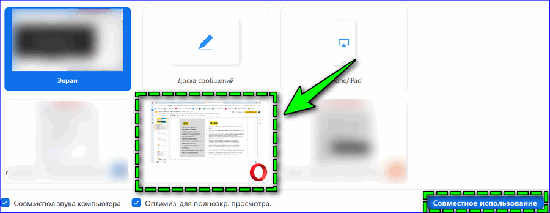
Дополнительные возможности
В течении презентации можно в режиме онлайн вставить комментарии в виде текста или отметок во время конференции. Дополнения можно сделать следующим образом:
- Навести курсор на панель Zoom.
- Выбрать функцию комментировать.
- Выбрать инструмент. Если нужно оставить комментарий в текстовом виде, выбрать функцию «Текст».
- Кликнуть на экран и оставить свой комментарий.
Комментарий будет добавлен и виден всем участникам конференции. Это позволит сделать акцент на важных деталях или подробно рассмотреть какой – либо момент в презентации. Так же в Zoom есть возможность создавать презентации со звуком.
Проблемы с показом презентации в zoom
Иногда во время презентации могут возникать проблемы с презентацией.
Самыми распространенными проблемами являются:
- Участники конференции не видят презентацию – нужно проверить подключение к Интернету.
- Не видно других пользователей. В таком случае нужно выйти из полноэкранного режима.
- Пользователи не могут оставлять комментарии. Нужно проверить микрофон, и не отключена ли возможность комментариев в Zoom.
- Не выводится презентация на экран-нужно перезагрузить программу.
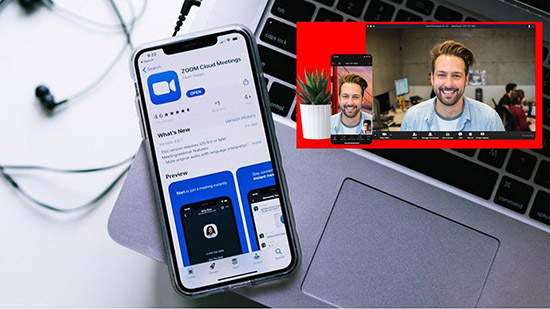
Основными проблемами при создании презентации для конференций являются плохое соединение с Интернетом или же неправильно выбранные настройки.
Несмотря на некоторые проблемы, Zoom – универсальный инструмент для общения и дистанционного обучения. С его помощью учителя могут вести уроки для детей, находящихся на удаленном обучении. С помощью презентации можно показать различные схемы, формулы, делать доклады по предмету и вести лекции.
Программа Zoom с возможностью демонстрации презентаций в групповом чате позволит эффективно делиться информацией. Это делает Zoom актуальной платформой в непростое время пандемии, когда большинство людей перешло на дистанционное обучение или работу.






